Wie man RAR-Dateien in ZIP unter Windows konvertiert

Haben Sie RAR-Dateien, die Sie in ZIP-Dateien konvertieren möchten? Erfahren Sie, wie Sie RAR-Dateien in das ZIP-Format konvertieren.

Das Verwischen von Gesichtern auf Fotos dient fast immer der Wahrung der Privatsphäre einer Person. Egal, ob Sie ein professioneller / Hobbyfotograf sind, der kein Fotofreigabeformular von einem Passanten erhalten hat oder Ihre Mutter einfach nicht wollte, dass ihr Gesicht auf dem Foto zu sehen ist, es lohnt sich, diese Fähigkeit in Ihrer Hosentasche zu behalten. Oder besser gesagt, es ist eine App, die es wert ist, heruntergeladen zu werden.
Die Android-OS-Kamera kann je nach verwendetem Smartphone-Modell ziemlich viel. Es kann jedoch nur Gesichter verdecken, nicht verwischen. Mit anderen Worten, Sie können einen Aufkleber auf das Gesicht kleben, aber Sie können die traditionelle Zensurunschärfe nicht erreichen. Dazu müssen Sie eine Drittanbieter-App herunterladen.
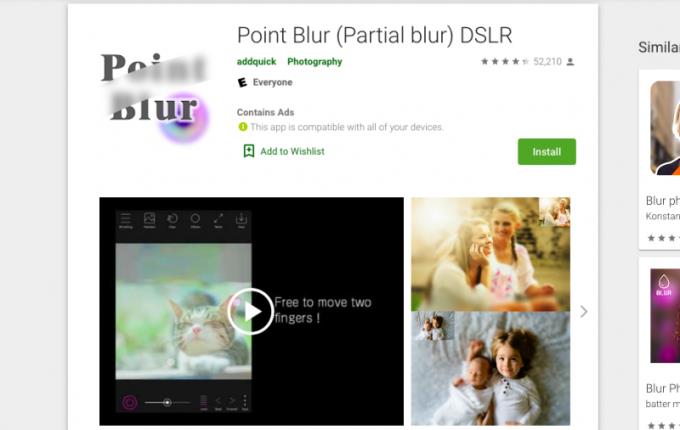
Point Blur ist ein kostenloser Download im Google PlayStore. Obwohl es eher darauf ausgerichtet ist, Ihren Fotos künstlerische Unschärfe hinzuzufügen, können Sie die Methode dennoch anwenden, um Gesichter zu verwischen. Sie können auch die Intensität und Pinselgröße der Unschärfe wählen, was den Privatheitsaspekt eines verschwommenen Gesichts erhöht.
Die App gibt Ihnen die volle Kontrolle über den Bereich, den Sie abdecken müssen. Mit einem Fingerstrich können Sie mit dem Unschärfe-Werkzeug über das gewünschte Gesicht fahren. Noch besser, mit dem Touch-Tool von Point Blur können Sie das Fadenkreuz (oder den Kreis, der die Unschärfe anwendet) in einem bestimmten Abstand von der Stelle einstellen, an der Ihr Finger den Bildschirm berührt. Auf diese Weise können Sie sehen, was Sie verwischen, ohne dass Ihr Finger es blockiert.
Nachdem das Gesicht „übermalt“ wurde, können Sie zwischen traditioneller Weichzeichnung, Mosaikunschärfe (dadurch wird der Bereich verpixelt) oder Dreiecksunschärfe wählen. Alle Einstellungen werden den Zweck erfüllen, bieten nur verschiedene Stile.
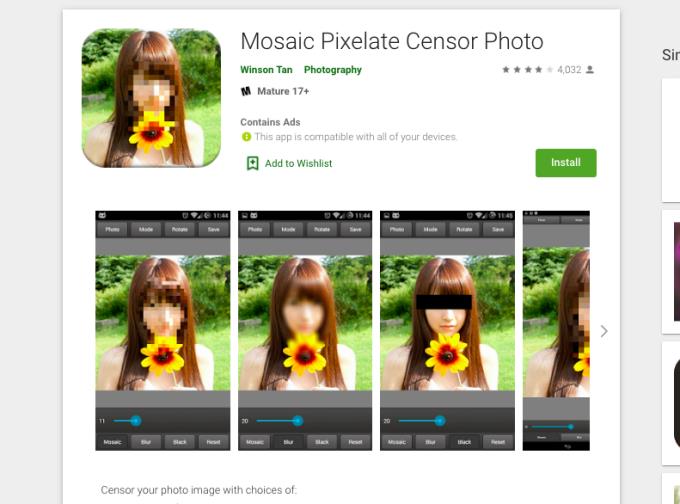
Obwohl es in den Bewertungen im Google PlayStore einen halben Stern weniger erhält, scheint Mosaic Pixelate Censor Photo die einfachere Gesichtsunschärfe-App zu sein.
Diese Bare-Bones-App kann Ihre Gesichter in vier verschiedenen Stilen verwischen, einschließlich einer Sensorleiste, die über den Augen platziert werden kann. Mosaic Pixelate lädt automatisch die höherwertige Version Ihres Fotos hoch. Wenn die App also langsam läuft oder Ihr Telefon abstürzt, gehen Sie einfach hinein und passen Sie die Einstellungen an.
Können Sie erraten, was Sie mit dieser App tun können? Stimmt! Mit Blur Video and Image können Sie Videos und Bilder verwischen! Das Plus beim Herunterladen dieser speziellen Gesichtsunschärfe-App besteht darin, dass Sie mehrere Fotos gleichzeitig verwischen können. Es wird auch Gesichter in Videos verwischen. Sie können auch wählen, ob Sie mit Farbe verwischen möchten, im Gegensatz zum herkömmlichen Verschmieren oder Verpixeln.
Der erste App-Download ist kostenlos, aber Sie müssen einige In-App-Käufe tätigen, um Premium-Funktionen freizuschalten. Es gibt eine Lernkurve für Video-Gesichtsunschärfe und Objektverfolgung, aber ansonsten ist es einfach zu bedienen.
Signal ist eine verschlüsselte Messaging-App, die seit der Ankündigung ihrer neuen Gesichtsunschärfe-Funktion für technische Schlagzeilen sorgt. Das Update für Android- und iOS-Telefone erfolgt angesichts der jüngsten und häufigen Proteste rund um die Black Lives Matter-Bewegung. Es ist eine Möglichkeit, die Privatsphäre der an Demonstrationen Beteiligten zu erhöhen und persönliche Fotos bei Veranstaltungen persönlich zu halten.
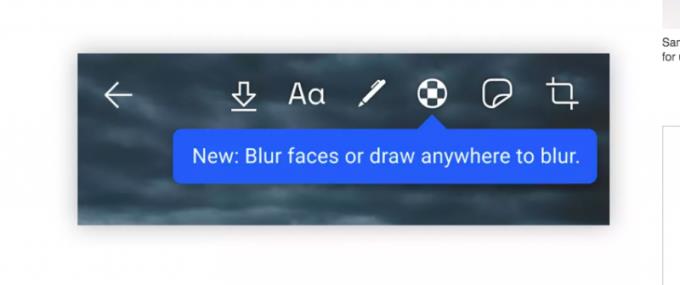
Obwohl das Update noch nicht verfügbar ist, zeigt ein Blick in die Gesichtsunschärfe-Funktion, dass es einfach zu bedienen ist. Sobald ein Foto aufgenommen wurde, müssen Sie nur noch auf ein markiertes Kreissymbol tippen, und Sie können das Gesicht oder den Teil des Fotos, der unscharf werden soll, manuell nachzeichnen. Allein aus diesem Grund ist die Signal-App eine hervorragende Alternative zu anderen Messaging-Apps. Es trägt zu einem bereits starken Engagement für die Privatsphäre bei.
Leider werden verschwommene Gesichter das Getränk auf der Party gestern Abend nicht in Ihrer Hand verbergen, aber es verleiht Ihren Fotos ein gewisses Maß an Diskretion. Wenn es Ihr Gesicht ist, das Sie unscharf machen möchten, sollten Sie das Bild überhaupt erst posten. Aber bedenken Sie dies, wenn Sie Bilder von anderen Personen posten: Wird die Enthüllung ihres Gesichts sie in Gefahr bringen?
2020 ist das Jahr, in dem Sie Ihr Gesicht und das Gesicht anderer in den sozialen Medien verbergen müssen. Dies wird insbesondere Demonstranten empfohlen. Jeder kann online auf Ihr Bild zugreifen – nicht um Sie zu erschrecken, aber es ist heutzutage einfach eine Tatsache des Internets. Es ist nur höflich, die Privatsphäre einer Person zu wahren, die Sie nicht absichtlich preisgeben möchten.
Haben Sie RAR-Dateien, die Sie in ZIP-Dateien konvertieren möchten? Erfahren Sie, wie Sie RAR-Dateien in das ZIP-Format konvertieren.
Müssen Sie wiederkehrende Meetings in MS Teams mit denselben Teammitgliedern planen? Erfahren Sie, wie Sie ein wiederkehrendes Meeting in Teams einrichten.
Wir zeigen Ihnen, wie Sie die Farbe der Hervorhebung für Texte und Textfelder in Adobe Reader mit diesem schrittweisen Tutorial ändern können.
In diesem Tutorial zeigen wir Ihnen, wie Sie die Standard-Zoom-Einstellung in Adobe Reader ändern.
Spotify kann lästig sein, wenn es automatisch jedes Mal geöffnet wird, wenn Sie Ihren Computer starten. Deaktivieren Sie den automatischen Start mit diesen Schritten.
Wenn LastPass keine Verbindung zu seinen Servern herstellen kann, löschen Sie den lokalen Cache, aktualisieren Sie den Passwortmanager und deaktivieren Sie Ihre Browsererweiterungen.
Microsoft Teams unterstützt momentan nicht die native Übertragung von Meetings und Anrufen auf Ihren Fernseher. Aber Sie können eine Bildschirmspiegelungs-App verwenden.
Erfahren Sie, wie Sie den OneDrive-Fehlercode 0x8004de88 beheben können, damit Sie Ihren Cloud-Speicher wieder nutzen können.
Sind Sie neugierig, wie Sie ChatGPT in Microsoft Word integrieren können? Diese Anleitung zeigt Ihnen genau, wie Sie es in 3 einfachen Schritten mit dem ChatGPT für Word-Add-in tun können.
Halten Sie den Cache in Ihrem Google Chrome-Webbrowser mit diesen Schritten sauber.






